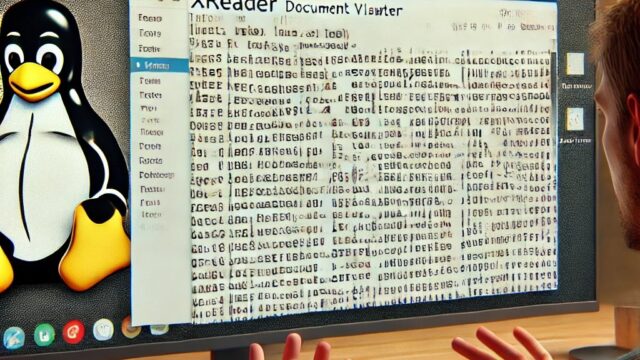Windows10サポート終了でお困りの方へ|Lubuntuという選択肢
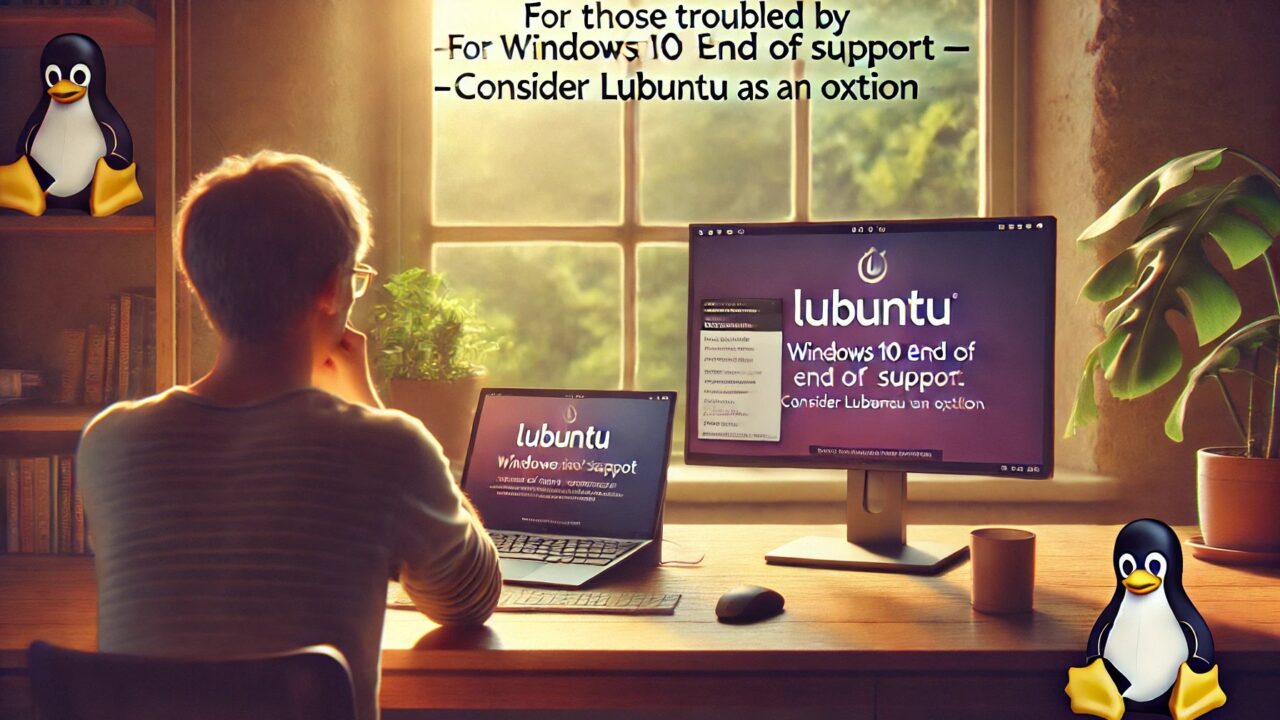
2025年10月に迫るWindows10のサポート終了に伴い、「パソコンを買い替えなければならないのか?」と不安に感じている方も多いのではないでしょうか。
特に、今使っているパソコンがまだ十分に使える状態であれば、なおさら悩ましい問題です。
そこで注目したいのが、軽量かつ無料で利用できるLinuxディストリビューション「Lubuntu(ルブンツ)」です。
本記事では、Windows10サポート終了の背景から、Lubuntuの特徴・導入メリットまでをわかりやすく解説します。
Windows10のサポート終了とは?
いつ終了するのか、影響は?
Windows10は2025年10月14日に延長サポートが終了します。
これにより、セキュリティアップデートが提供されなくなり、ウイルスやマルウェアへのリスクが高まります。
サポート終了後の選択肢
新しいPCの購入、Windows11へのアップグレード、またはLinuxなどの代替OSへの乗り換えが検討されます。
中でも、コストを抑えてパソコンを延命できるLubuntuは有力な選択肢です。
Lubuntuとは?Windowsの代替としての魅力
軽量で古いPCでも快適に動作
Lubuntuは低スペックなパソコンでもスムーズに動作することで知られています。
必要なメモリ容量が少なく、古いPCの再活用に最適です。
Windowsライクな操作性で初心者にも安心
LubuntuはWindowsに似たデスクトップ環境を備えており、パソコンに詳しくない方でも比較的すぐに使いこなせます。
また、日本語対応も充実しており、設定もシンプルです。
Lubuntuの導入方法と注意点
インストール手順と必要なもの
Lubuntuの公式サイトからISOファイルをダウンロードし、USBメモリに書き込むことでインストールメディアを作成できます。
※私はこれを使いました。
|
インストールも画面の指示に従って進めるだけで簡単です。
注意点とサポート体制
一部の周辺機器やソフトウェアが非対応の場合があるため、事前確認が必要です。
また、Lubuntuには公式フォーラムやユーザーコミュニティがあり、困ったときにも安心です。
公式サイトからISOイメージをダウンロードします。
Lubuntuを起動します。
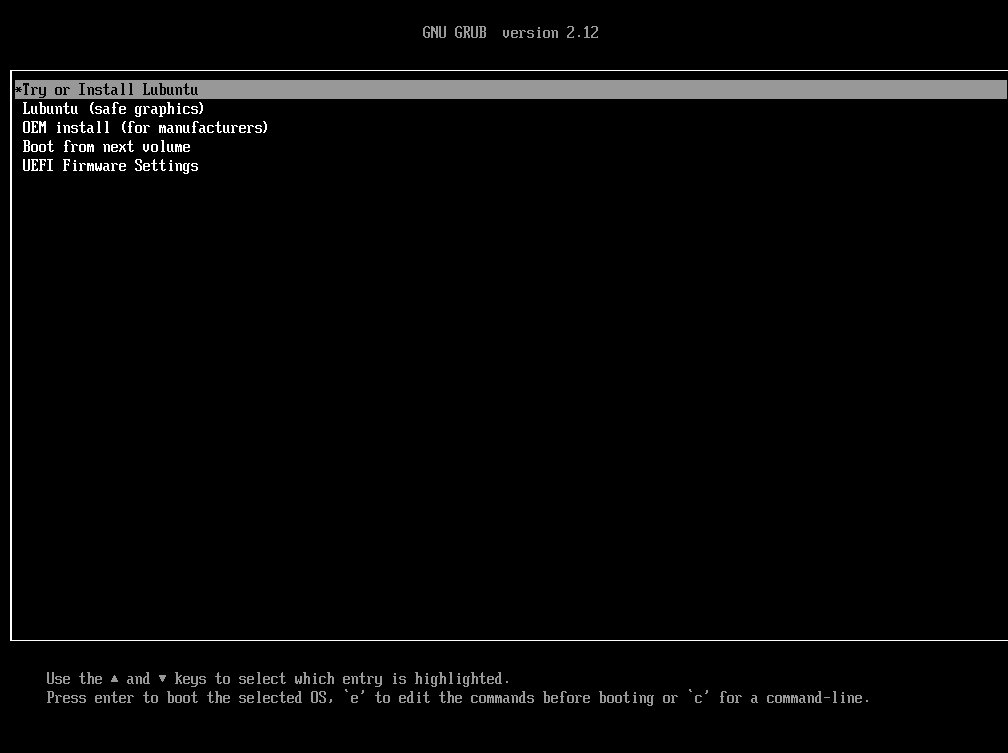
言語を日本語に変更します。
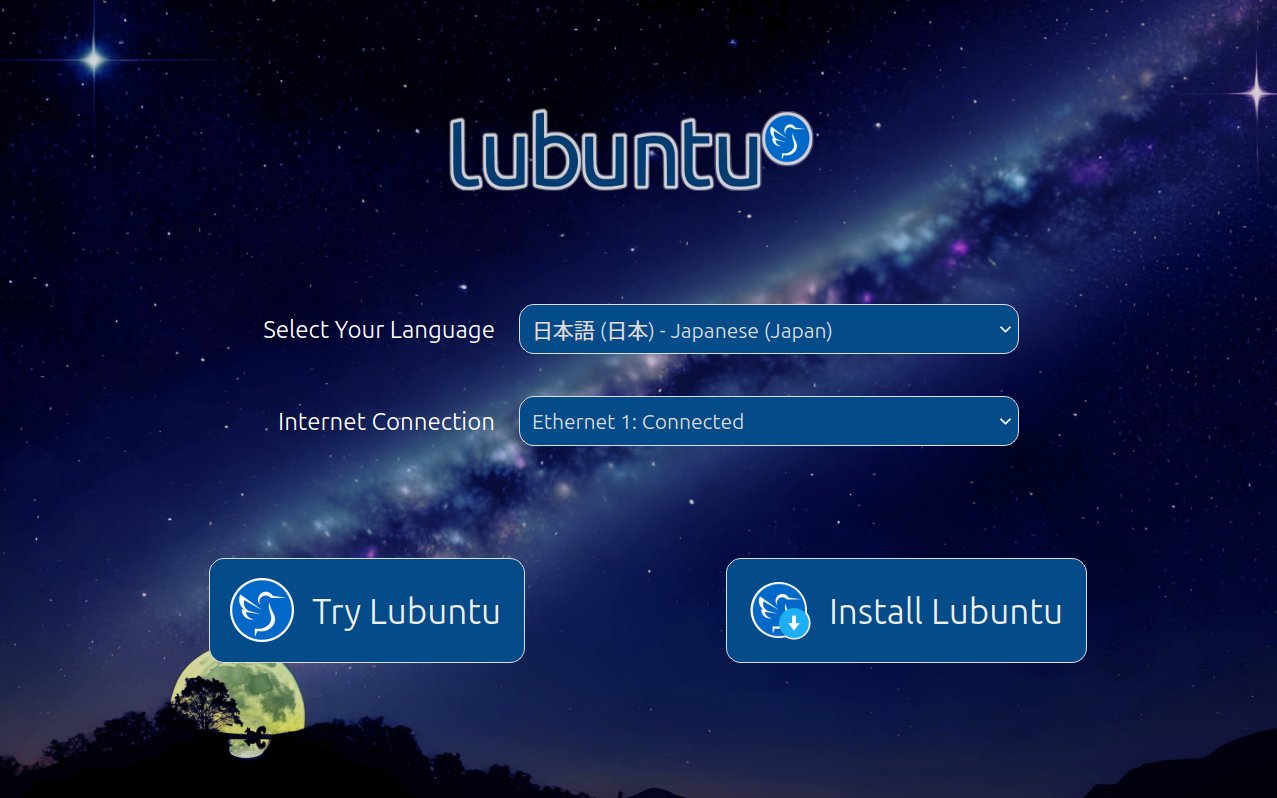
インストーラーが日本語になっているのを確認して次へをクリックします。
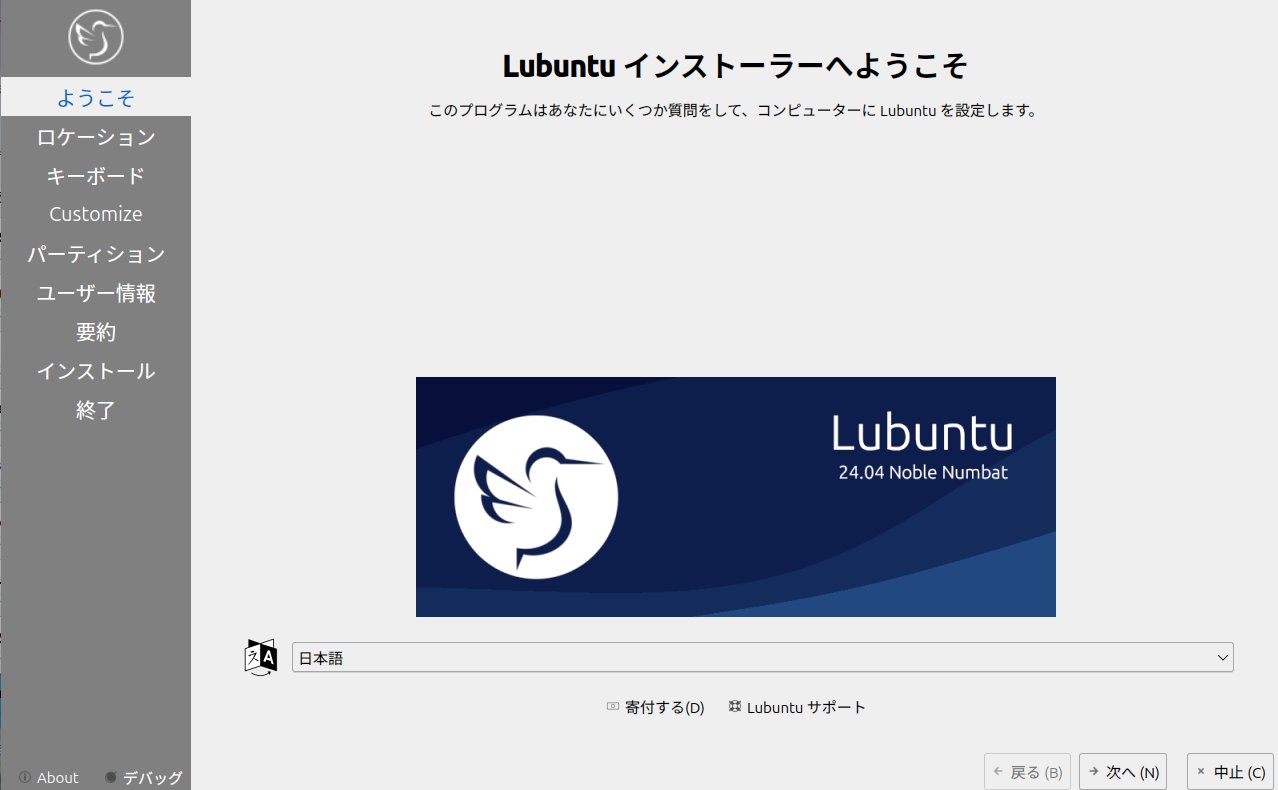
ロケーションがTokyoになっているのを確認して次へをクリックします。
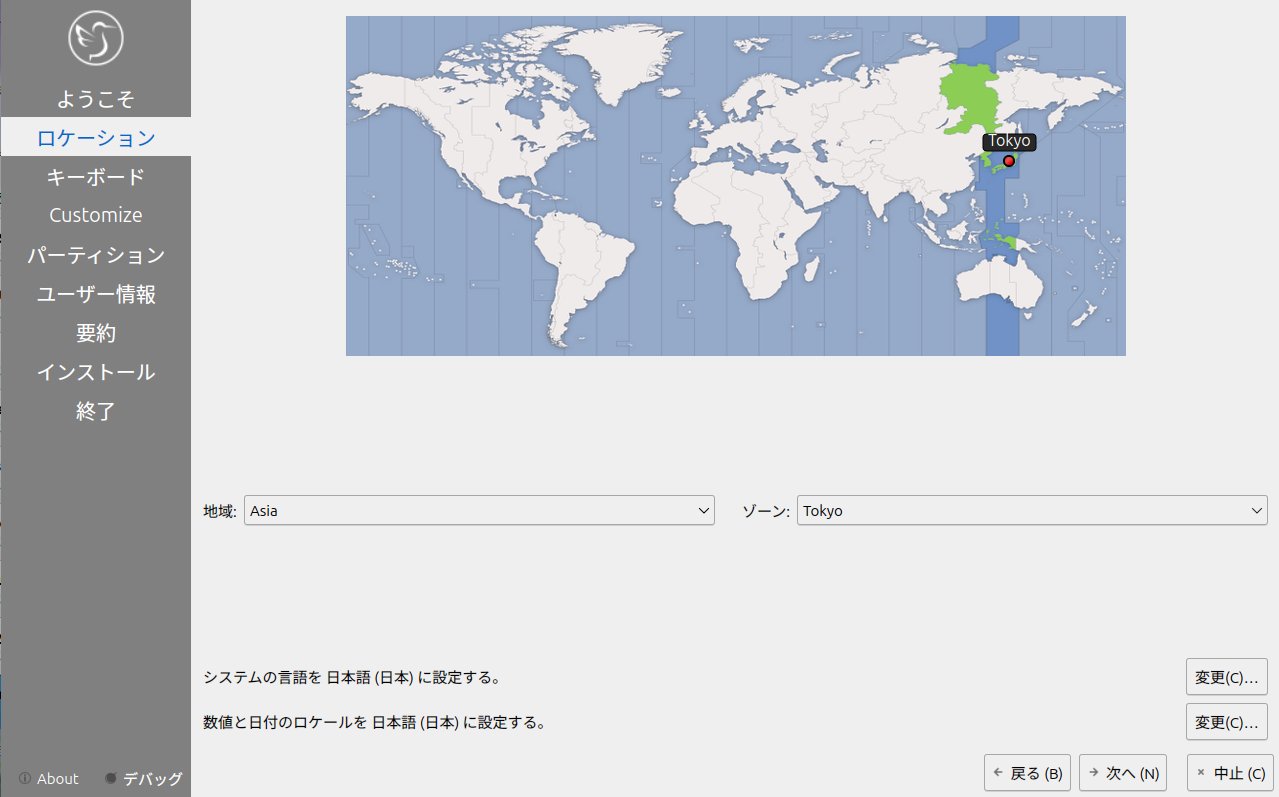
キーボードが日本語になっているのを確認して次へをクリックします。
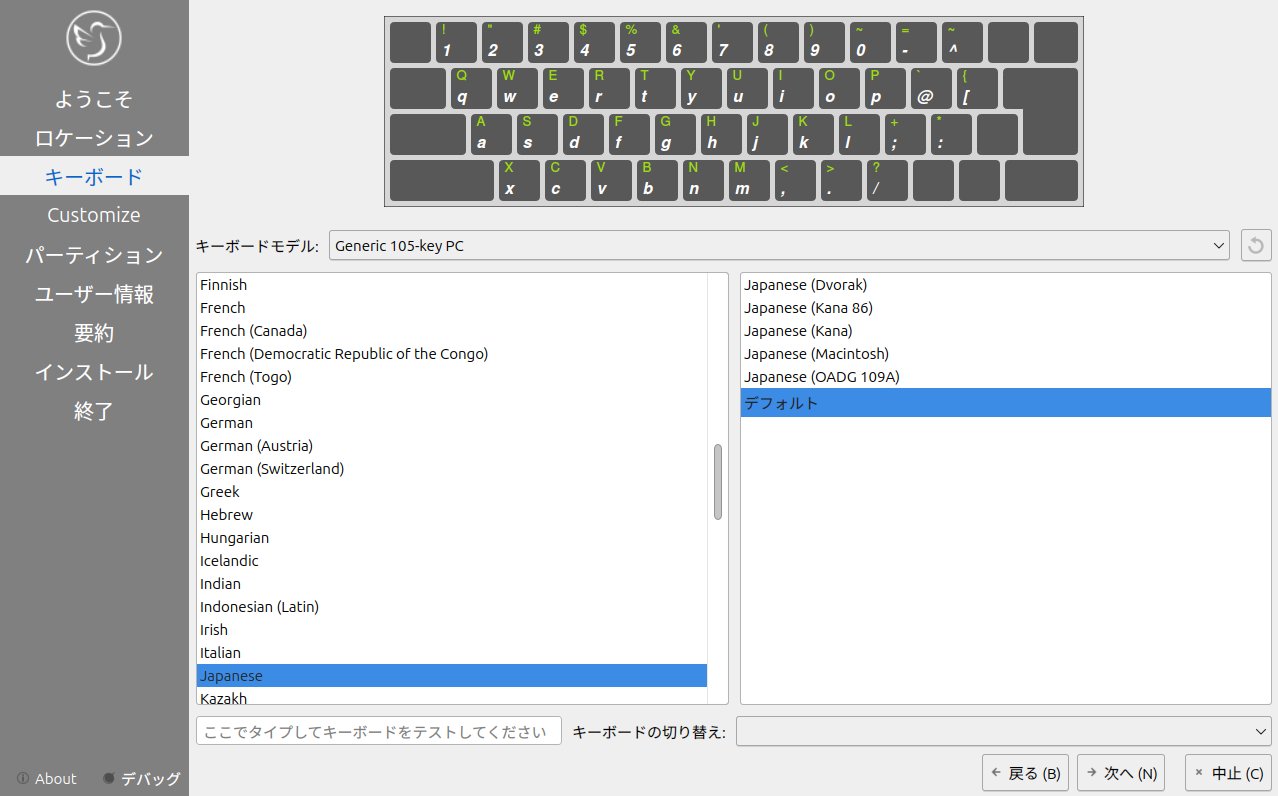
ここではFullを選んで必要なところにチェックを入れて次へをクリックします。
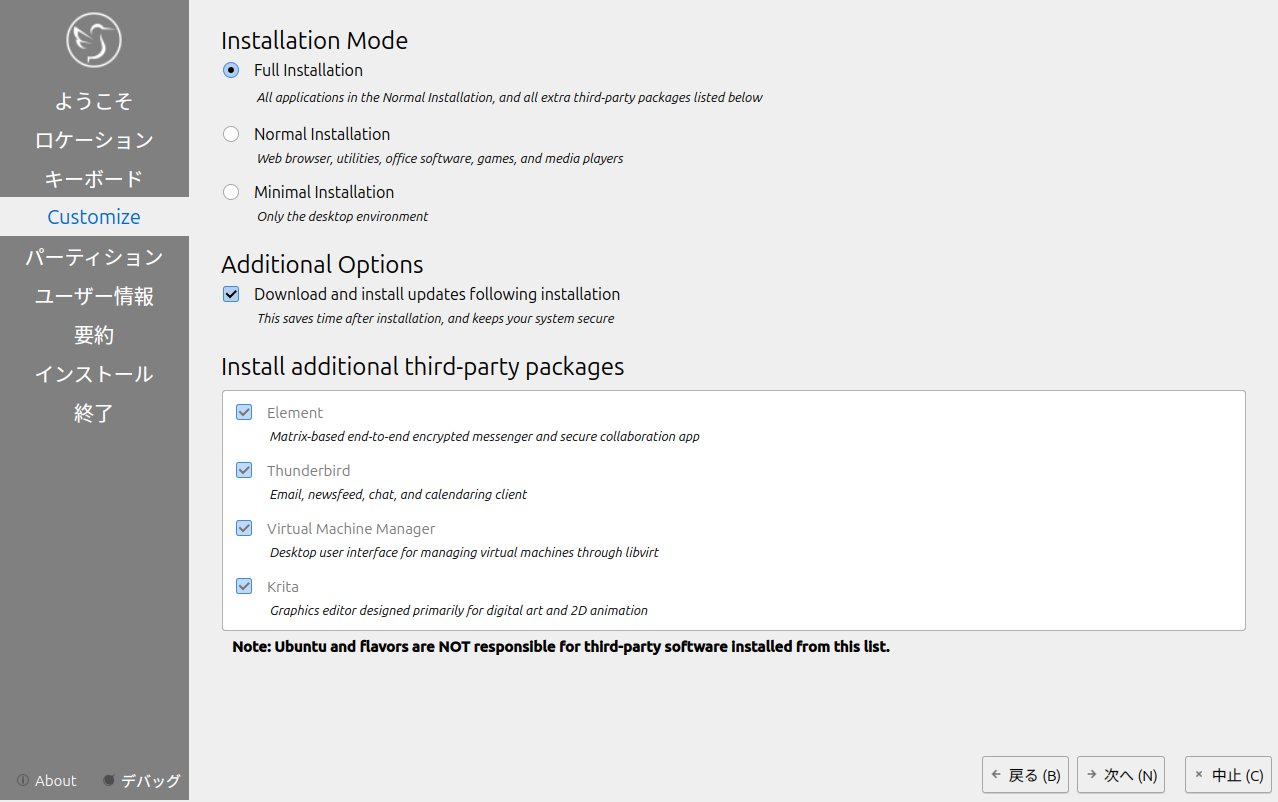
ディスクの消去を選んで次へをクリックします。
ディスクの消去を選ぶとデータがすべて消えるので、必要なデータはバックアップしてください。
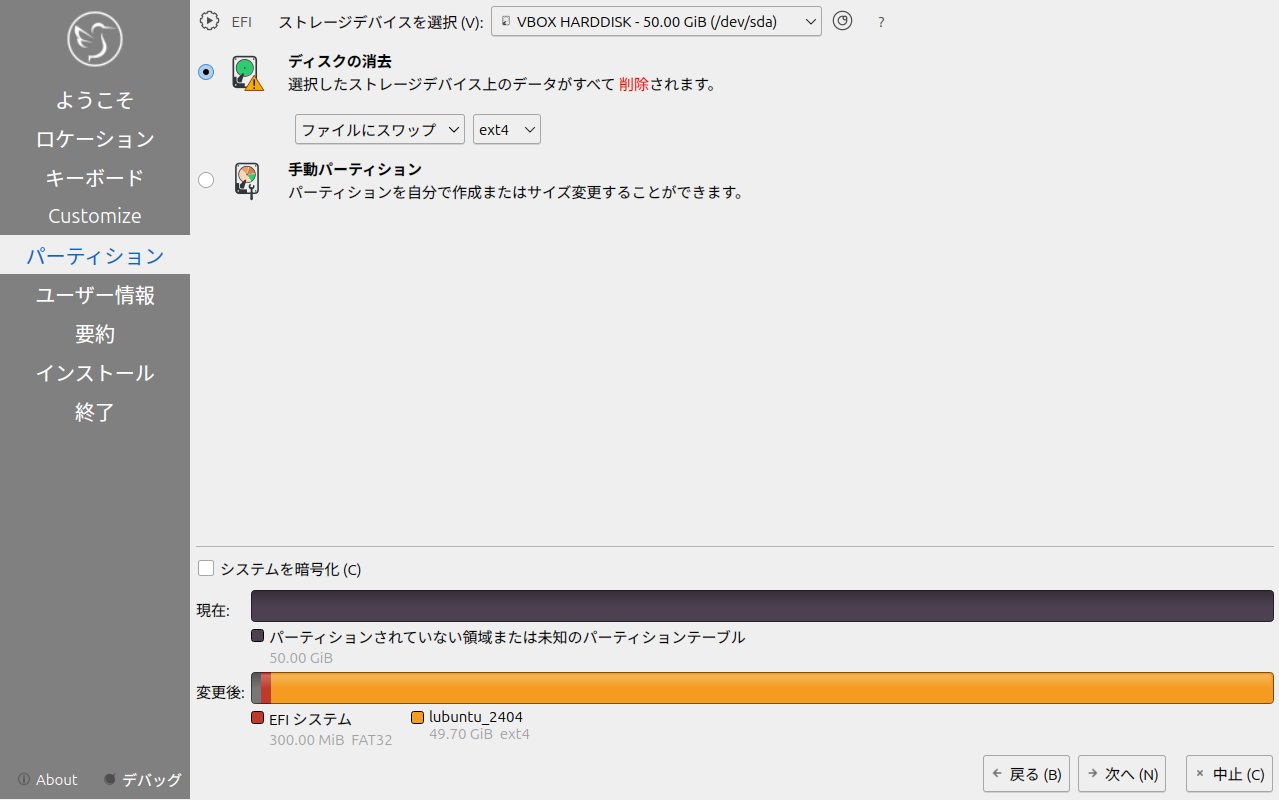
ユーザー名とパスワードを設定します。
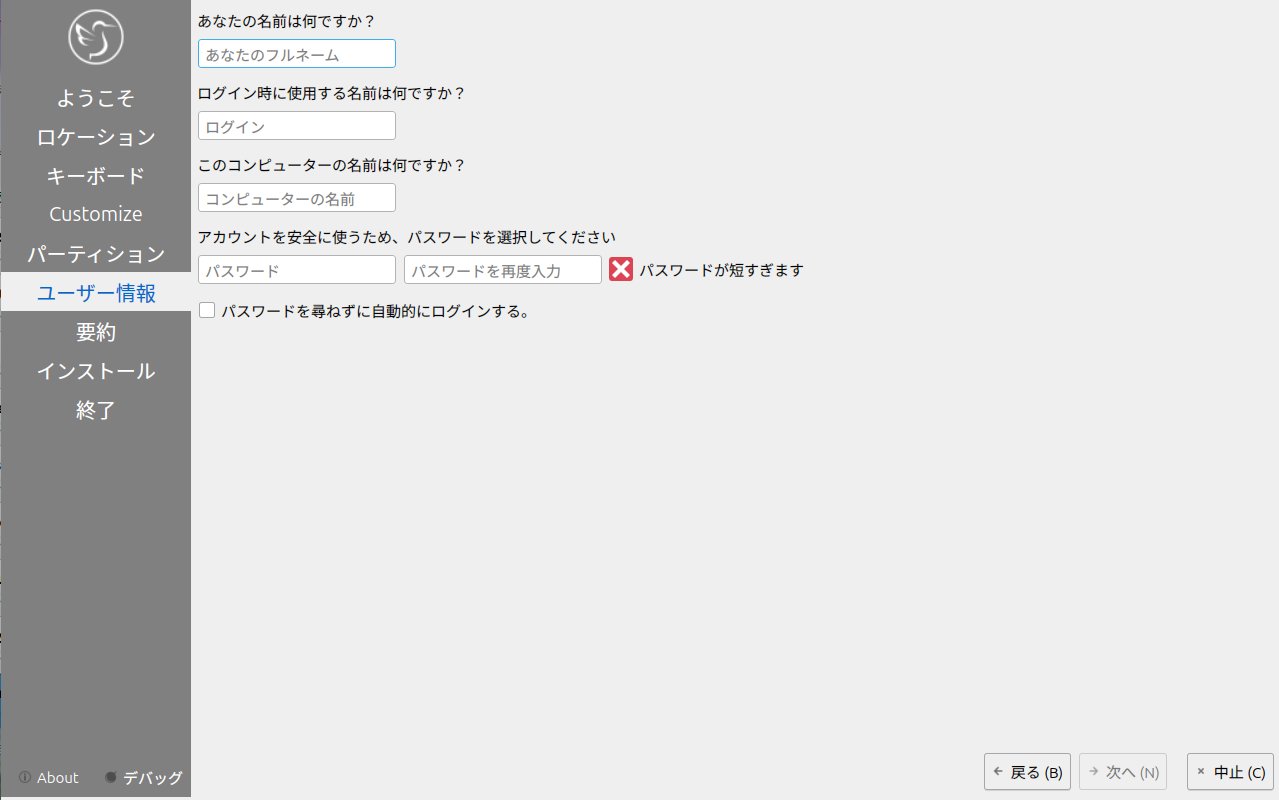
すべて良ければインストールします。
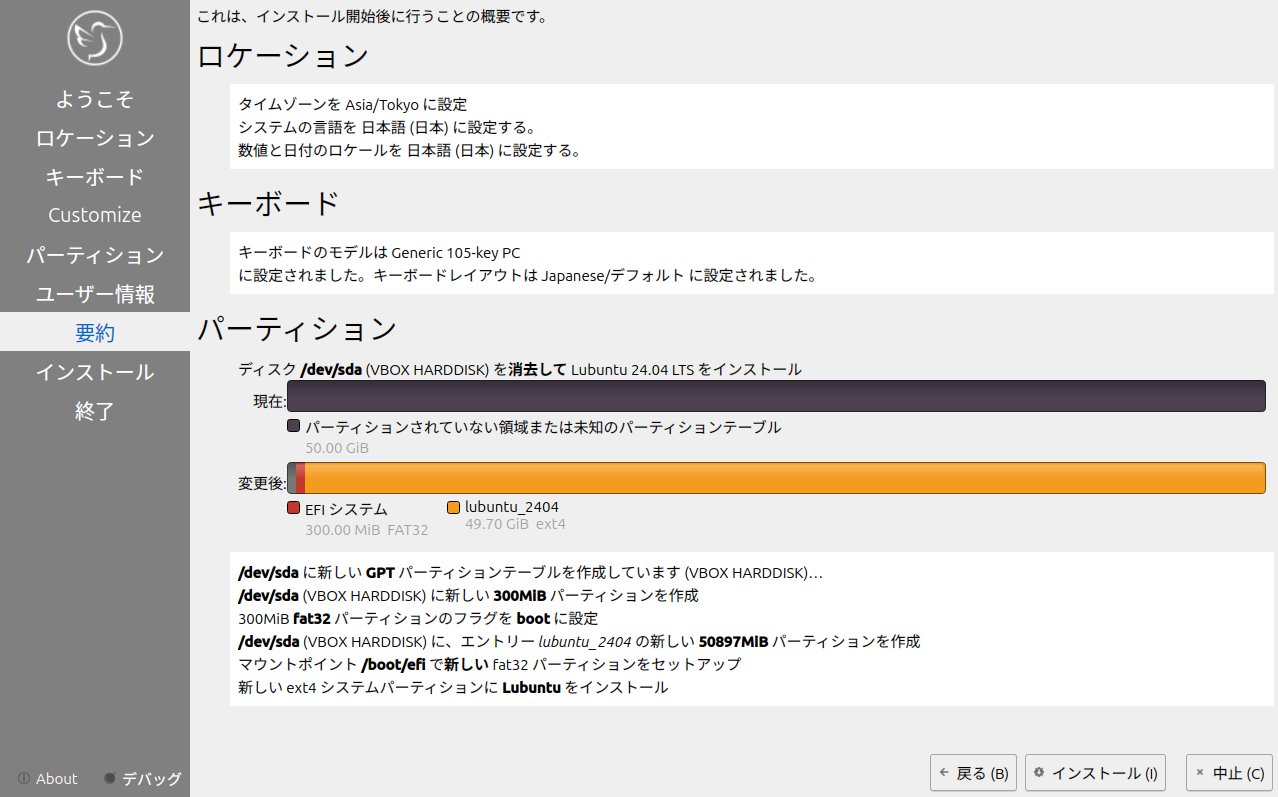
インストール後、再起動したら、システム→DiscoverでMozcと入力します。
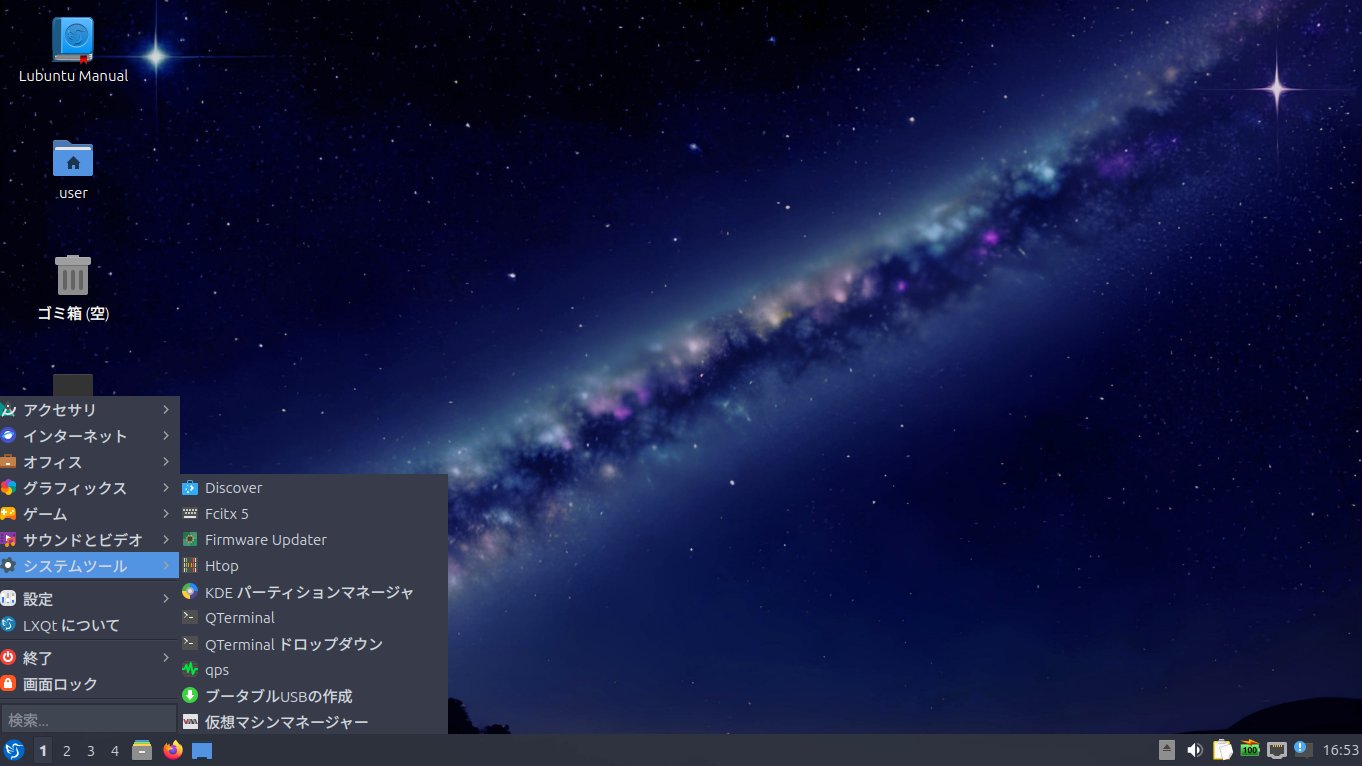
Fcitx 5 – Mozcをインストールします。
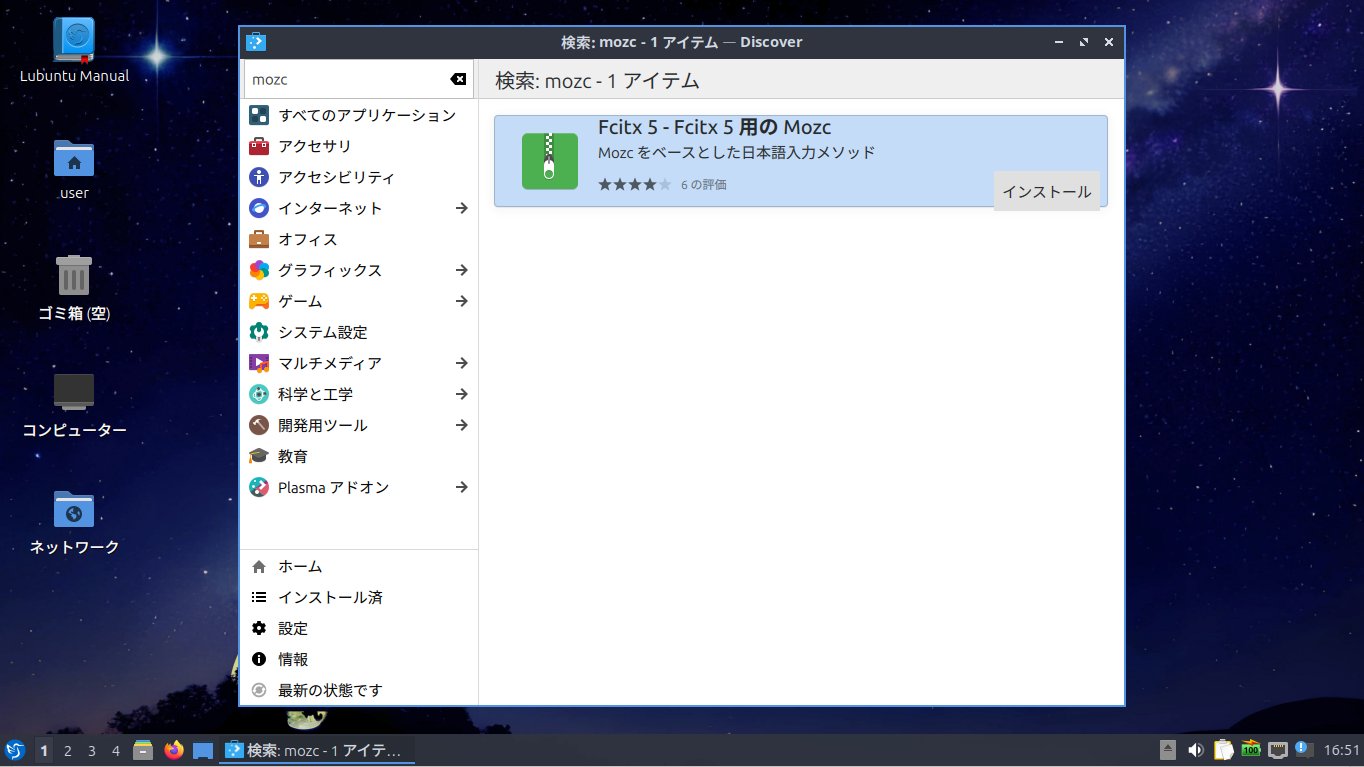
再起動すると日本語入力ができるようになります。
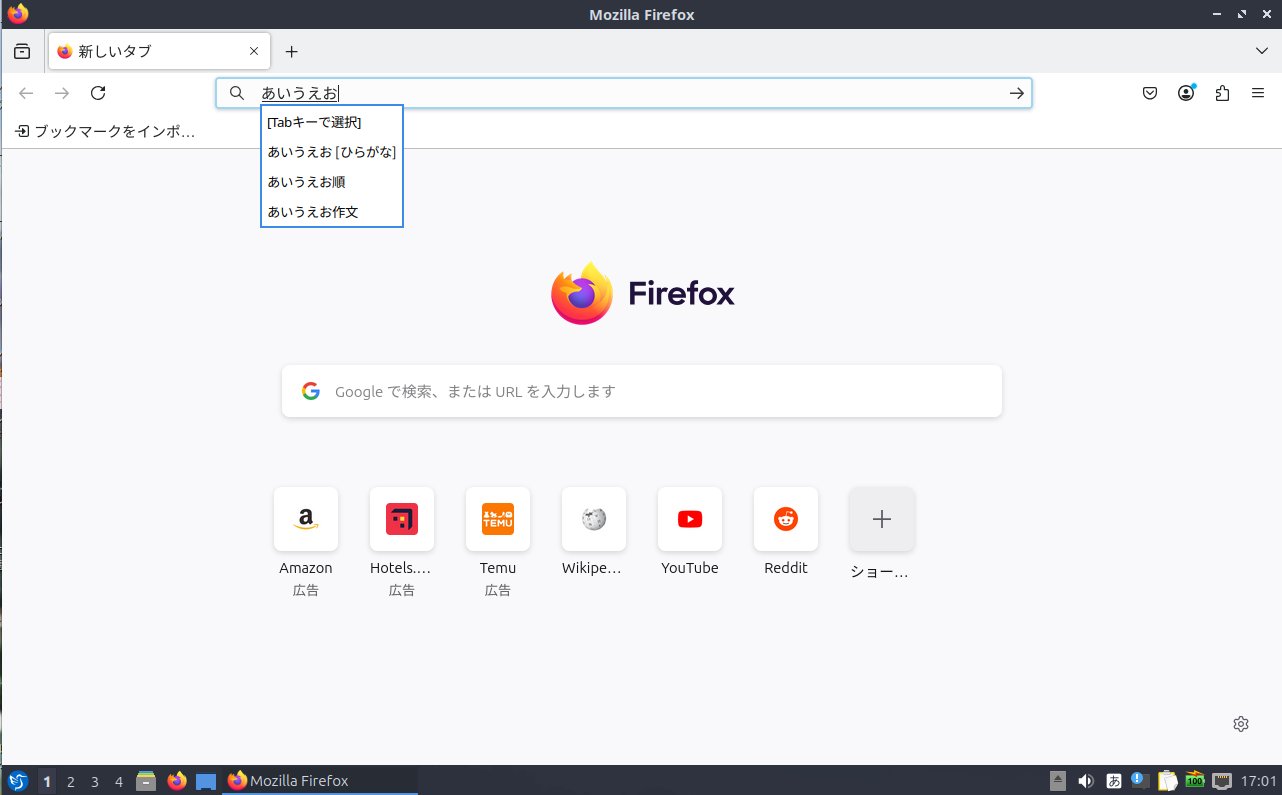
古いPCをそのまま使うと起動が遅いことがあります。
SSDに換装するとLinuxが驚くほど快適になります。
|
Wineについて
端末を開く
まず、Lubuntu のデスクトップで右クリック →「端末を開く」か、スタートメニューから「LXTerminal」などの端末を開いてください。
i386(32bit)アーキテクチャを有効にする
Wine で 32bit アプリを動かすために、システムに 32bit のアーキテクチャを追加します。
sudo dpkg –add-architecture i386
システムを最新の状態に更新
sudo apt update
sudo apt upgrade -y
必要なツールをインストール
Wine の公式リポジトリを追加するために必要なツールをインストールします。
sudo apt install wget gnupg2 software-properties-common -y
WineHQ の GPG 鍵をダウンロード&保存
wget -nc https://dl.winehq.org/wine-builds/winehq.key
鍵を変換して /etc/apt/keyrings/ に保存します:
sudo mkdir -pm755 /etc/apt/keyrings
sudo gpg –dearmor < winehq.key | sudo tee /etc/apt/keyrings/winehq-archive.key > /dev/null
WineHQ のリポジトリを追加(Lubuntu 24.04 用)
Ubuntu 24.04(コードネーム:noble)に合わせて、以下を実行します:
echo “deb [signed-by=/etc/apt/keyrings/winehq-archive.key] https://dl.winehq.org/wine-builds/ubuntu/ noble main” | sudo tee /etc/apt/sources.list.d/winehq.list
パッケージリストを更新
sudo apt update
Wine(安定版)をインストール
sudo apt install –install-recommends winehq-stable -y
Wine の本体と必要なコンポーネント(wine64, wine32)が自動でインストールされます。
Winetricks をインストール
sudo apt install winetricks -y
Wine と Winetricks の動作確認
Wine バージョン確認:
wine –version
Winetricks を起動:
winetricks
GUI またはメニュー形式が表示されれば OK!
(任意)ステップ 11:32bit 専用のプレフィックスを作る方法
一部の古いアプリが 64bit Wine では動かないことがあります。
そんな時は以下で 32bit の環境を作ります。
WINEARCH=win32 WINEPREFIX=~/wine32prefix winecfg
これにより ~/wine32prefix に 32bit 環境が作成されます。
| 項目 | 内容 |
|---|---|
| Wine | Windows アプリを Linux 上で動かす |
| Wine32 | 32bit アプリも動作させるために必要 |
| Winetricks | DLL や ランタイムの追加、調整ツール |
| WINEPREFIX | アプリごとに独立した環境を作ることが可能 |
まとめ
Windows10のサポート終了を前に、パソコンの買い替えを検討している方にとって、Lubuntuは非常に有効な代替手段です。
軽量で使いやすく、しかも無料。
古いPCを再活用し、無駄な出費を抑えるためにも、Lubuntuの導入をぜひ検討してみてください。
Linuxを快適に始めるための必須アイテムまとめ
|
|
※これはバックアップに必要
|
|
メルマガはこちら
↓ ↓ ↓